小学三年级上册信息技术教案:画方形和圆形图形
- 格式:docx
- 大小:20.49 KB
- 文档页数:3

画方形和圆形[教材分析]《画方形和圆形》的教学内容,它是在学生认识了画图窗口,能够识别画图工具并能够进行直线和曲线工具绘画的基础上进一步学习的,学生已经有了能够使用画图工具的基础。
课本以画小火车为例,重点让学生掌握使用椭圆、矩形工具进行绘画的能力。
[学生分析] 学生已经学习了画图各种工具的使用。
[教学目标]知识与技能:掌握画方形、椭圆等技巧;运用shift键画出精确的规则图形。
过程与方法:经历尝试、分析、操作的自主探索过程;通过学习教材,学会自主地从教材吸取知识,使自己的操作能力得到进一步提高。
情感、态度价值观:通过本课学习提升学生对图形的观察分析能力;通过图画的欣赏和创作,激发学生学习信息技术的兴趣。
[教学重、难点]教学重点:“矩形”和“椭圆”工具的正确使用方法。
教学难点:运用shift键画出精确的规则图形。
[教学准备] 极域电子教室,自制ppt课件。
[教学过程]一、引入1、课件出示火车的运行,学生观察。
提问:从大山深处,向我们迎面开来了什么交通工具?(火车)2、老师知道在你们大连有个很大的火车站,想必你们对火车会比较的熟悉。
现在谁来说一说,你知道哪些关于火车的知识。
学生发言(包括以下几个知识点):a、世界上第一列火车:世界上最早的火车出现在1804年。
b、名称的由来:因为它是用煤炭或木头生火作为动力,所以叫“火车”。
c、火车种类:有蒸汽机车、内燃机车、电力机车和磁浮列车。
d、火车作用:火车可以运货、载人。
3、了解了一些关于火车的知识,又欣赏了各种火车图片,想不想亲自动手画一画?(引出课题)4、老师这里有一幅小火车的图形,请你们仔细观察一下,这辆小火车分别是由哪些图形组成的?(长方形、正方形、正圆形)那我们应该怎样来画这辆小火车呢?(课件出示小火车)那么今天我们就来学习如何画这些图形。
出示课题:画方形和圆形二、新授1、认识工具师:同学们,我们刚刚已经知道组成这辆小火车的图形了,那我们应该用哪些工具把这些图形画出来呢,大家能帮老师在工具箱里找出这些工具吗?请学生找工具并回答。
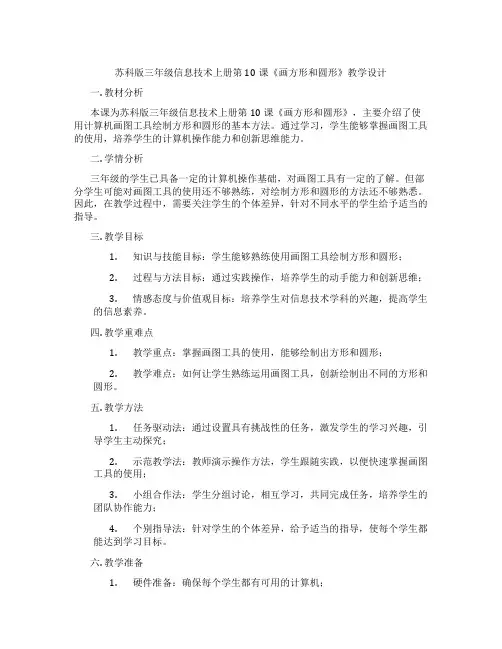
苏科版三年级信息技术上册第10课《画方形和圆形》教学设计一. 教材分析本课为苏科版三年级信息技术上册第10课《画方形和圆形》,主要介绍了使用计算机画图工具绘制方形和圆形的基本方法。
通过学习,学生能够掌握画图工具的使用,培养学生的计算机操作能力和创新思维能力。
二. 学情分析三年级的学生已具备一定的计算机操作基础,对画图工具有一定的了解。
但部分学生可能对画图工具的使用还不够熟练,对绘制方形和圆形的方法还不够熟悉。
因此,在教学过程中,需要关注学生的个体差异,针对不同水平的学生给予适当的指导。
三. 教学目标1.知识与技能目标:学生能够熟练使用画图工具绘制方形和圆形;2.过程与方法目标:通过实践操作,培养学生的动手能力和创新思维;3.情感态度与价值观目标:培养学生对信息技术学科的兴趣,提高学生的信息素养。
四. 教学重难点1.教学重点:掌握画图工具的使用,能够绘制出方形和圆形;2.教学难点:如何让学生熟练运用画图工具,创新绘制出不同的方形和圆形。
五. 教学方法1.任务驱动法:通过设置具有挑战性的任务,激发学生的学习兴趣,引导学生主动探究;2.示范教学法:教师演示操作方法,学生跟随实践,以便快速掌握画图工具的使用;3.小组合作法:学生分组讨论,相互学习,共同完成任务,培养学生的团队协作能力;4.个别指导法:针对学生的个体差异,给予适当的指导,使每个学生都能达到学习目标。
六. 教学准备1.硬件准备:确保每个学生都有可用的计算机;2.软件准备:打开画图工具,准备好相关素材;3.教学资源:准备一些有关方形和圆形的图片,以便在课堂上展示和分析。
七. 教学过程1.导入(5分钟)教师通过讲解方形和圆形在生活中的应用,激发学生的学习兴趣,引导学生思考如何使用计算机绘制方形和圆形。
2.呈现(10分钟)教师演示如何使用画图工具绘制方形和圆形,讲解相关操作方法,让学生跟随实践。
3.操练(10分钟)学生根据教师的要求,独立操作画图工具,尝试绘制方形和圆形。

小学信息《画方形和圆形》教学设计教学内容:画规则图形教学目的:1、学习圆、矩形、圆角矩形的使用方法。
2、让学生能运用画图工具用简单的规则图形。
教学准备:图片教学时间:1课时教学过程:第一课时一、组织教学。
二、启动画图。
1、双击桌面上的画笔图标。
2、把画笔软件最大化。
三、复习旧知。
1、画图工具箱画线工具的名称及使用。
四、教学新知。
(一)讲解。
许多规则的图形,大多是由正方形、长方形、多边形、圆形、椭圆形等基本图形构成的。
在工具箱中放有(圆)、(矩形)、(圆角矩)、(多边形)等绘图工具,利用它们可心画出一些基本的几何图形。
(二)教学矩形工具。
1、讲解:单击“矩形”,移至画图区,指针变成“+”形状。
按下左键,再拖动至另一点,放开左键,一条矩形就画出来了。
2、学生练习。
3、讲解:如果要画正方形,可按住“shift”键,再用刚才的方法画,画出来的就是正方形了。
4、学生练习。
(三)教学圆角矩形工具。
1、讲解:单击“圆角矩形”,移至画图区,指针变成“+”形状。
按下左键,再拖动至另一点,放开左键,一条圆角矩形就画出来了。
2、学生练习。
3、讲解:如果要画正方形,可按住“shift”键,再用刚才的方法画,画出来的就是正方的圆角矩形了。
4、学生练习。
(四)教学圆形工具。
1、讲解:单击“圆形”,移至画图区,指针变成“+”形状。
按下左键,再拖动至另一点,放开左键,一条椭圆形就画出来了。
2、学生练习。
3、讲解:如果要画圆形,可按住“shift”键,再用刚才的方法画,画出来的就是圆形了。
4、学生练习。
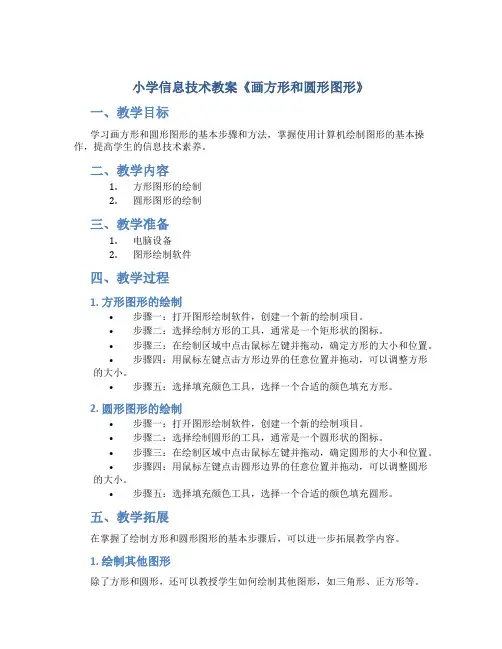
小学信息技术教案《画方形和圆形图形》一、教学目标学习画方形和圆形图形的基本步骤和方法,掌握使用计算机绘制图形的基本操作,提高学生的信息技术素养。
二、教学内容1.方形图形的绘制2.圆形图形的绘制三、教学准备1.电脑设备2.图形绘制软件四、教学过程1. 方形图形的绘制•步骤一:打开图形绘制软件,创建一个新的绘制项目。
•步骤二:选择绘制方形的工具,通常是一个矩形状的图标。
•步骤三:在绘制区域中点击鼠标左键并拖动,确定方形的大小和位置。
•步骤四:用鼠标左键点击方形边界的任意位置并拖动,可以调整方形的大小。
•步骤五:选择填充颜色工具,选择一个合适的颜色填充方形。
2. 圆形图形的绘制•步骤一:打开图形绘制软件,创建一个新的绘制项目。
•步骤二:选择绘制圆形的工具,通常是一个圆形状的图标。
•步骤三:在绘制区域中点击鼠标左键并拖动,确定圆形的大小和位置。
•步骤四:用鼠标左键点击圆形边界的任意位置并拖动,可以调整圆形的大小。
•步骤五:选择填充颜色工具,选择一个合适的颜色填充圆形。
五、教学拓展在掌握了绘制方形和圆形图形的基本步骤后,可以进一步拓展教学内容。
1. 绘制其他图形除了方形和圆形,还可以教授学生如何绘制其他图形,如三角形、正方形等。
2. 图形编辑和变换教授学生如何编辑和变换已经绘制好的图形,如改变图形的颜色、大小、位置等。
六、教学评价教师可以通过以下方式对学生的学习情况进行评价:1.观察学生在实际操作中的表现,如是否能够独立绘制方形和圆形图形。
2.给学生布置作业,要求学生绘制指定形状的图形,并评价其完成情况。
3.定期进行小测验,测试学生对于图形绘制的掌握程度。
七、教学反思在教学过程中,要注意以下几点:1.确保学生具备基本的计算机操作能力,如使用鼠标和键盘进行操作。
2.绘制图形的步骤要简单明了,避免出现过于复杂和混淆的操作步骤。
3.根据学生的实际情况和学习进度,适当调整教学内容和教学节奏。
通过本次教学,学生将能够熟练掌握使用计算机绘制方形和圆形图形的技巧,提高其信息技术素养,为今后的学习和工作打下基础。
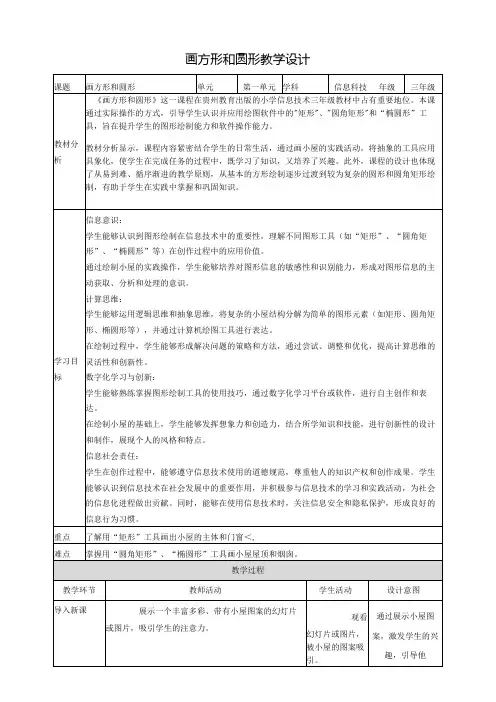
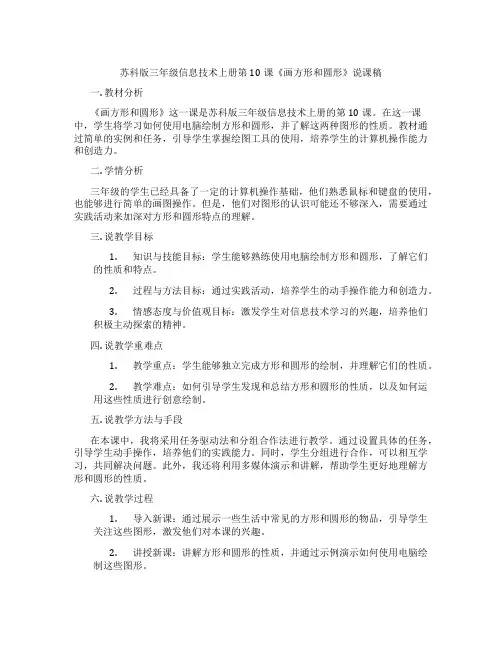
苏科版三年级信息技术上册第10课《画方形和圆形》说课稿一. 教材分析《画方形和圆形》这一课是苏科版三年级信息技术上册的第10课。
在这一课中,学生将学习如何使用电脑绘制方形和圆形,并了解这两种图形的性质。
教材通过简单的实例和任务,引导学生掌握绘图工具的使用,培养学生的计算机操作能力和创造力。
二. 学情分析三年级的学生已经具备了一定的计算机操作基础,他们熟悉鼠标和键盘的使用,也能够进行简单的画图操作。
但是,他们对图形的认识可能还不够深入,需要通过实践活动来加深对方形和圆形特点的理解。
三. 说教学目标1.知识与技能目标:学生能够熟练使用电脑绘制方形和圆形,了解它们的性质和特点。
2.过程与方法目标:通过实践活动,培养学生的动手操作能力和创造力。
3.情感态度与价值观目标:激发学生对信息技术学习的兴趣,培养他们积极主动探索的精神。
四. 说教学重难点1.教学重点:学生能够独立完成方形和圆形的绘制,并理解它们的性质。
2.教学难点:如何引导学生发现和总结方形和圆形的性质,以及如何运用这些性质进行创意绘制。
五. 说教学方法与手段在本课中,我将采用任务驱动法和分组合作法进行教学。
通过设置具体的任务,引导学生动手操作,培养他们的实践能力。
同时,学生分组进行合作,可以相互学习,共同解决问题。
此外,我还将利用多媒体演示和讲解,帮助学生更好地理解方形和圆形的性质。
六. 说教学过程1.导入新课:通过展示一些生活中常见的方形和圆形的物品,引导学生关注这些图形,激发他们对本课的兴趣。
2.讲授新课:讲解方形和圆形的性质,并通过示例演示如何使用电脑绘制这些图形。
3.实践操作:学生分组进行实践活动,尝试绘制方形和圆形,并总结它们的性质。
4.创意绘制:学生运用所学知识,进行创意绘制,展示自己的作品。
5.课堂小结:引导学生总结本课所学内容,巩固知识。
七. 说板书设计板书设计如下:1.课题:《画方形和圆形》2.教学目标:–知识与技能目标–过程与方法目标–情感态度与价值观目标3.教学重难点–教学重点:绘制方形和圆形,理解它们的性质–教学难点:发现和总结方形和圆形的性质,运用它们进行创意绘制4.教学方法与手段:任务驱动法、分组合作法、多媒体演示和讲解八. 说教学评价本课的评价主要通过以下几个方面进行:1.学生的实践操作能力:观察学生在实践活动中的表现,是否能够独立完成方形和圆形的绘制。
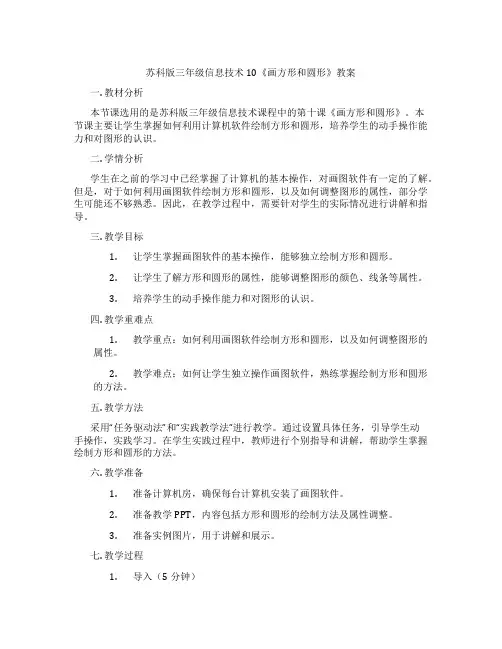
苏科版三年级信息技术10《画方形和圆形》教案一. 教材分析本节课选用的是苏科版三年级信息技术课程中的第十课《画方形和圆形》。
本节课主要让学生掌握如何利用计算机软件绘制方形和圆形,培养学生的动手操作能力和对图形的认识。
二. 学情分析学生在之前的学习中已经掌握了计算机的基本操作,对画图软件有一定的了解。
但是,对于如何利用画图软件绘制方形和圆形,以及如何调整图形的属性,部分学生可能还不够熟悉。
因此,在教学过程中,需要针对学生的实际情况进行讲解和指导。
三. 教学目标1.让学生掌握画图软件的基本操作,能够独立绘制方形和圆形。
2.让学生了解方形和圆形的属性,能够调整图形的颜色、线条等属性。
3.培养学生的动手操作能力和对图形的认识。
四. 教学重难点1.教学重点:如何利用画图软件绘制方形和圆形,以及如何调整图形的属性。
2.教学难点:如何让学生独立操作画图软件,熟练掌握绘制方形和圆形的方法。
五. 教学方法采用“任务驱动法”和“实践教学法”进行教学。
通过设置具体任务,引导学生动手操作,实践学习。
在学生实践过程中,教师进行个别指导和讲解,帮助学生掌握绘制方形和圆形的方法。
六. 教学准备1.准备计算机房,确保每台计算机安装了画图软件。
2.准备教学PPT,内容包括方形和圆形的绘制方法及属性调整。
3.准备实例图片,用于讲解和展示。
七. 教学过程1.导入(5分钟)利用PPT展示一些生活中常见的方形和圆形物体,如方形桌子、圆形地球等,引导学生关注这些图形,激发学生学习兴趣。
2.呈现(5分钟)教师讲解如何利用画图软件绘制方形和圆形,展示绘制过程,让学生初步了解方形和圆形的绘制方法。
3.操练(10分钟)学生根据教师讲解的方法,独立在计算机上绘制方形和圆形。
教师在这个过程中进行个别指导和讲解,帮助学生掌握绘制方法。
4.巩固(5分钟)学生两人一组,互相检查对方的绘制成果,并相互学习中存在的问题。
教师巡回指导,解答学生的疑问。
5.拓展(5分钟)教师提出拓展任务:调整图形的颜色、线条等属性。
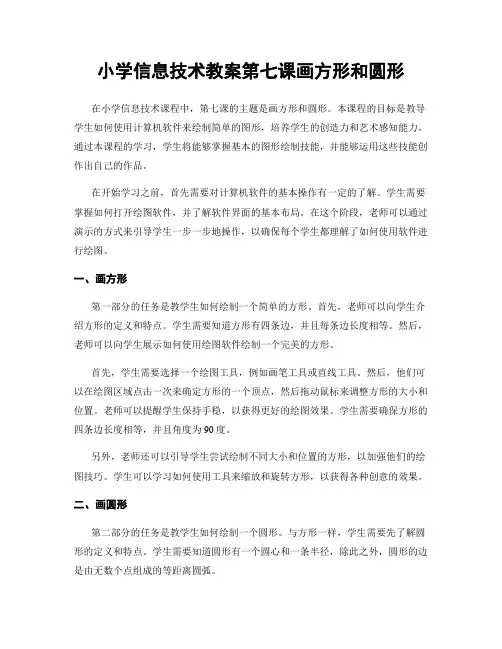
小学信息技术教案第七课画方形和圆形在小学信息技术课程中,第七课的主题是画方形和圆形。
本课程的目标是教导学生如何使用计算机软件来绘制简单的图形,培养学生的创造力和艺术感知能力。
通过本课程的学习,学生将能够掌握基本的图形绘制技能,并能够运用这些技能创作出自己的作品。
在开始学习之前,首先需要对计算机软件的基本操作有一定的了解。
学生需要掌握如何打开绘图软件,并了解软件界面的基本布局。
在这个阶段,老师可以通过演示的方式来引导学生一步一步地操作,以确保每个学生都理解了如何使用软件进行绘图。
一、画方形第一部分的任务是教学生如何绘制一个简单的方形。
首先,老师可以向学生介绍方形的定义和特点。
学生需要知道方形有四条边,并且每条边长度相等。
然后,老师可以向学生展示如何使用绘图软件绘制一个完美的方形。
首先,学生需要选择一个绘图工具,例如画笔工具或直线工具。
然后,他们可以在绘图区域点击一次来确定方形的一个顶点,然后拖动鼠标来调整方形的大小和位置。
老师可以提醒学生保持手稳,以获得更好的绘图效果。
学生需要确保方形的四条边长度相等,并且角度为90度。
另外,老师还可以引导学生尝试绘制不同大小和位置的方形,以加强他们的绘图技巧。
学生可以学习如何使用工具来缩放和旋转方形,以获得各种创意的效果。
二、画圆形第二部分的任务是教学生如何绘制一个圆形。
与方形一样,学生需要先了解圆形的定义和特点。
学生需要知道圆形有一个圆心和一条半径,除此之外,圆形的边是由无数个点组成的等距离圆弧。
为了绘制圆形,学生可以选择绘图工具中的椭圆工具或圆形工具。
首先,他们需要点击绘图区域确定圆心的位置,然后拖动鼠标来调整圆的大小和形状。
学生可以根据需要绘制不同大小和位置的圆。
老师可以提醒学生不要忘记确定圆的半径,以便绘制出一个完整的圆形。
同样地,老师可以鼓励学生进行实践,尝试使用工具来缩放和旋转圆形,以创造出不同的效果。
学生可以学习如何绘制多个重叠的圆形,或者如何将圆形与方形组合在一起,创造出更复杂的图案。
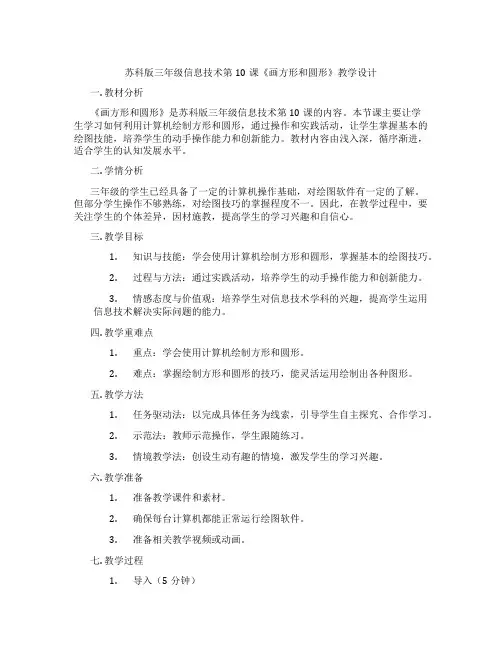
苏科版三年级信息技术第10课《画方形和圆形》教学设计一. 教材分析《画方形和圆形》是苏科版三年级信息技术第10课的内容。
本节课主要让学生学习如何利用计算机绘制方形和圆形,通过操作和实践活动,让学生掌握基本的绘图技能,培养学生的动手操作能力和创新能力。
教材内容由浅入深,循序渐进,适合学生的认知发展水平。
二. 学情分析三年级的学生已经具备了一定的计算机操作基础,对绘图软件有一定的了解。
但部分学生操作不够熟练,对绘图技巧的掌握程度不一。
因此,在教学过程中,要关注学生的个体差异,因材施教,提高学生的学习兴趣和自信心。
三. 教学目标1.知识与技能:学会使用计算机绘制方形和圆形,掌握基本的绘图技巧。
2.过程与方法:通过实践活动,培养学生的动手操作能力和创新能力。
3.情感态度与价值观:培养学生对信息技术学科的兴趣,提高学生运用信息技术解决实际问题的能力。
四. 教学重难点1.重点:学会使用计算机绘制方形和圆形。
2.难点:掌握绘制方形和圆形的技巧,能灵活运用绘制出各种图形。
五. 教学方法1.任务驱动法:以完成具体任务为线索,引导学生自主探究、合作学习。
2.示范法:教师示范操作,学生跟随练习。
3.情境教学法:创设生动有趣的情境,激发学生的学习兴趣。
六. 教学准备1.准备教学课件和素材。
2.确保每台计算机都能正常运行绘图软件。
3.准备相关教学视频或动画。
七. 教学过程1.导入(5分钟)利用一段有趣的动画引入本节课的内容,激发学生的学习兴趣。
2.呈现(5分钟)展示一些利用计算机绘制的方形和圆形作品,让学生初步感知本节课的学习内容。
3.操练(15分钟)教师示范如何绘制方形和圆形,讲解相关技巧。
学生跟随教师操作,巩固所学知识。
4.巩固(10分钟)学生独立完成一些绘图任务,如绘制一个简单的图案或场景。
教师巡回指导,解答学生疑问。
5.拓展(10分钟)学生自由发挥,创作更具创意的图形。
教师鼓励学生分享自己的作品,互相学习。
6.小结(5分钟)教师总结本节课的学习内容,强调绘制方形和圆形的基本技巧。

第18课画方形和圆形一、教材、学情分析本课是江苏省信息技术教材第18课《画方形和圆形》的教学内容,主要学习画椭圆、矩形、圆角矩形工具的使用方法。
课本以画小房子为例,介绍了画椭圆、矩形、圆角矩形的步骤,有利于学生自学。
但由于学生的知识基础和自学能力各异,可能有一部分同学在尝试过程中会有困难。
于是笔者把教材内容作适当改动,以任务闯关的形式出现,让学生完成画小房子:第一关,讲解演示、指导练习,画主体;第二关,激励尝试、鼓励互助,画房门;第三关,自主探索、讨论交流,画窗户;第四关,提示要点、迁移技能,画房顶;第五关,组内合作、组间竞争,画烟囱。
二、教学目标知识目标:学会椭圆、矩形、圆角矩形工具的使用方法;熟练掌握画长方形、正方形、圆角长方形、椭圆等技巧。
能力目标:训练学生在画图中综合运用椭圆、矩形、圆角矩形工具的能力;培养学生处理信息的能力,表达、评价、想象的能力和通过合作探究共同解决问题的能力。
情感目标:通过图画的欣赏和创作,激发学生学习信息技术的兴趣;通过师生间的交流探讨,培养学生对他人的尊重、关爱和对生活的热爱之情。
三、教学重、难点教学重点:椭圆、矩形、圆角矩形工具的使用方法。
教学难点:正方形的画法。
四、设计思路本课将采用"任务驱动、合作探究"教学法教学,以学生为主体,教师为主导。
首先借助于画图作品激发学生学习兴趣,展示学习任务。
根据学生操作水平的不同,将任务分为不同的层次。
然后通过"任务闯关""学一学""试一试""帮一帮""比一比""说一说"等活动,将有关学习内容进行整合,拓展学习空间,丰富学生体验。
使学生通过实践探索,巩固画图的技能,体验学习的乐趣和创作的成就感。
并使学生的想象力、创造力和知识整合能力得到培养,促进学生综合素质的发展。
五、教学过程(一)作品激趣,揭示课题师:首先,老师请同学们看一幅画!教师出示范图"小房子"让学生欣赏。
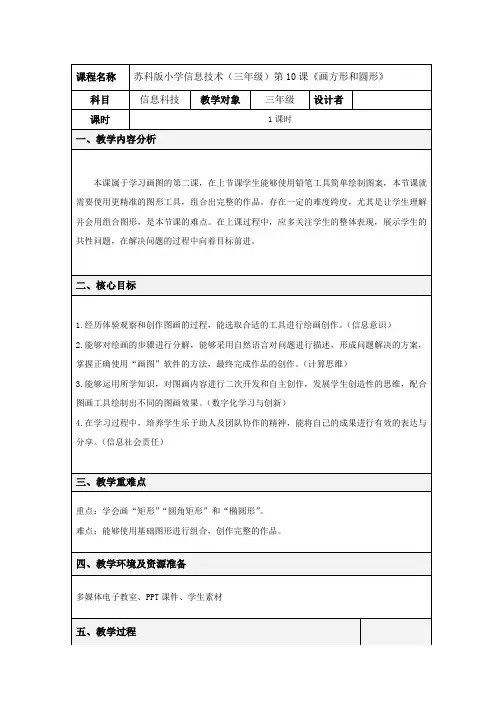
箱,它包含了各种各样的画图工具,我们利用它可以画出非常完美的图形。
同学们观察工具箱,动动你们聪明的小脑袋瓜,虎丘塔缺失的塔身可以用哪个工具去填
补呢?
单击工具箱中的“矩形”工具按钮。
在画图区适当的位置按下左键,再向右下角拖动,之后,松开左键,这样矩形就画好了。
(学生在绘制过程中会遇到定位点不准确的情况,这个时候强调在刚绘制好图形的时候,可以移动、放大、缩小该图形)
指点学生按照需要调整图形。
你会画矩形了吗?请你使用矩形工具填补塔身。
关卡2:学会使用“圆角矩形”
矩形的塔身会画了,接下来我们要给这座宝塔加几个门洞,观察虎丘塔的照片我们可以看到,门洞的边角是圆形的,请你用圆角矩形画门洞。
同学们试试看,能否成功。
教师巡视。
关卡3:学会使用“椭圆形工具”
同学们再观察一下,虎丘塔的塔顶有一个圆形的装饰,这个可以用什么工具来画呢?回答椭圆形。
那我们还可以用椭圆形画什么来填补天空画面呢?(可能是太阳,月亮,气球)同学们说的真棒,你能绘制一个太阳吗?太阳是圆的,那怎么画圆?
让老师来给你们一点帮助吧,展示PPT内容,大家一起读一读
明确任务,每一个任务都让学生大胆尝试,让学生很自然的进入到自主学习和自主探索之中。
关键部分教师提示学生,突破难点。
苏科版三年级信息技术第10课《画方形和圆形》教案一. 教材分析《画方形和圆形》是苏科版三年级信息技术第10课的内容。
本节课主要让学生掌握利用计算机绘制方形和圆形的方法,培养学生的计算机操作能力和创新能力。
通过本节课的学习,学生能够熟练运用计算机绘制各种方形和圆形,并能够运用这些图形进行创意设计。
二. 学情分析三年级的学生已经具备了一定的计算机操作基础,掌握了使用鼠标和键盘的基本技能。
但是,对于如何利用计算机进行创意设计,部分学生可能还比较陌生。
因此,在教学过程中,需要关注学生的个体差异,因材施教,引导他们发挥自己的想象力和创造力。
三. 教学目标1.知识与技能目标:学生能够熟练掌握利用计算机绘制方形和圆形的方法,并能够运用这些图形进行创意设计。
2.过程与方法目标:通过实践操作,培养学生的计算机操作能力和创新能力。
3.情感态度与价值观目标:激发学生对信息技术的兴趣,培养他们积极探究、合作学习的习惯。
四. 教学重难点1.重点:利用计算机绘制方形和圆形的方法。
2.难点:如何运用这些图形进行创意设计。
五. 教学方法1.任务驱动法:通过设置具体任务,引导学生动手操作,培养学生的实践能力。
2.合作学习法:鼓励学生相互交流、合作完成任务,提高学生的沟通能力。
3.启发式教学法:教师引导学生思考,激发学生的创新意识。
六. 教学准备1.教学课件:制作课件,展示方形和圆形的绘制方法及应用实例。
2.计算机:确保每台计算机都能正常运行,安装必要的软件。
3.素材:准备一些方形和圆形的图片,用于引导学生进行创意设计。
七. 教学过程1.导入(5分钟)教师通过向学生展示一些生活中常见的方形和圆形物体,引导学生思考:如何利用计算机绘制这些图形呢?从而激发学生的学习兴趣。
2.呈现(10分钟)教师通过课件演示如何利用计算机绘制方形和圆形。
首先,介绍绘制方形的方法:选中绘图工具,点击鼠标左键,拖动鼠标绘制方形。
然后,介绍绘制圆形的方法:选中绘图工具,点击鼠标左键,按住鼠标左键不放,拖动鼠标绘制圆形。
苏科版三年级信息技术10《画方形和圆形》教学设计一. 教材分析本课是苏科版三年级信息技术第10课《画方形和圆形》,教材内容主要包括利用计算机绘制方形和圆形,以及通过绘制基本形状组合成复杂图形。
本课内容是学生学习信息技术的基础知识,培养学生运用信息技术进行创意设计和表达的能力。
二. 学情分析三年级的学生已经具备一定的信息技术操作能力,对计算机的基本操作较为熟悉,但部分学生可能对图形的绘制和组合还不够熟练。
学生在日常生活中对方形和圆形这两种基本形状有直观的认识,但如何利用计算机进行绘制还需要进一步学习。
三. 教学目标1.让学生掌握利用计算机绘制方形和圆形的方法。
2.培养学生运用信息技术进行创意设计和表达的能力。
3.提高学生的信息技术操作水平,培养学生的动手实践能力。
四. 教学重难点1.教学重点:利用计算机绘制方形和圆形,以及通过绘制基本形状组合成复杂图形。
2.教学难点:如何灵活运用计算机绘制各种形状,以及如何进行图形的组合和创新设计。
五. 教学方法采用任务驱动法、演示法、分组合作法、讨论法等多种教学方法,引导学生主动探索、实践、交流,提高学生的学习兴趣和积极性。
六. 教学准备1.计算机及投影仪等教学设备。
2.苏科版三年级信息技术教材。
3.教学课件或教学素材。
七. 教学过程1.导入(5分钟)教师通过向学生展示一些生活中常见的方形和圆形物体,如方形桌子、圆形地球等,引导学生思考这些物体为什么是方形和圆形,以及它们的特点。
从而激发学生对方形和圆形的学习兴趣。
2.呈现(10分钟)教师通过演示法,向学生展示如何利用计算机绘制方形和圆形。
首先,教师打开计算机绘图软件,如PPT、画图等,然后分别讲解如何绘制方形和圆形。
在讲解过程中,教师要注意强调操作步骤和技巧。
3.操练(10分钟)学生根据教师讲解的操作步骤,自己动手实践,尝试在计算机上绘制方形和圆形。
在实践过程中,教师要巡回指导,解答学生遇到的问题,帮助学生掌握绘制技巧。
小学信息技术画方形和圆形教案信息技术是现代社会不可或缺的一部分,它在小学教育中也扮演着重要的角色。
通过教授学生如何使用计算机和其他技术工具,我们可以帮助他们培养创造力、问题解决能力和逻辑思维能力。
在小学信息技术课程中,画方形和圆形是一个基础的教学内容,它不仅能引导学生学习计算机基础操作,还能培养他们的空间形象思维和手眼协调能力。
在设计本次教案时,我们将采用简洁明了的教学方法,通过分步指导学生使用计算机工具来画方形和圆形。
我们将使用一个流程图来概览整个教学过程,这有助于学生掌握基本技能,并且确保课程的逻辑连贯性。
教案的整体结构如下:一、教学目标1. 学习如何使用计算机工具绘制方形和圆形图形。
2. 培养学生的空间形象思维能力和手眼协调能力。
3. 培养学生合作与沟通的技能。
二、教学准备1. 计算机设备和图形绘制软件。
2. 示例图形和教学素材。
3. 学生绘制图形的练习册。
三、教学步骤1. 导入向学生介绍方形和圆形的概念,讲解它们在日常生活中的应用。
激发学生学习绘制这些图形的兴趣和动力。
2. 演示使用计算机工具演示如何绘制一个方形和一个圆形。
逐步演示绘制过程,并讲解每一步的操作方法。
给学生提供足够的时间来观察和理解。
3. 实践让学生根据演示的步骤,使用计算机工具在练习册上绘制方形和圆形。
鼓励他们互相合作,交流经验和解决问题。
4. 分享与总结请学生展示他们所绘制的图形。
鼓励他们讲解自己的绘制过程,分享经验和感受。
教师也可以对学生的表现给予肯定和建议,以便进一步提高他们的绘图技巧。
四、巩固与拓展在教学结束后,可以组织一些巩固与拓展活动,以检验学生的掌握程度和能力。
比如,让学生尝试绘制更复杂的图形,如五边形和椭圆形。
也可以引导学生思考,如何使用图形编辑软件进行图形的变换和组合。
五、教学评价教师可以通过观察学生的练习册和听取学生的反馈来评价他们的学习成果。
还可以进行作品展示和小组讨论的形式来互相学习和评价。
六、教学延伸为了帮助学生进一步提高图形绘制技巧,可以推荐一些相关的在线绘图教程和练习资源。
小学三年级上册信息技术教案:画方形和圆形图形教学目标1.能够使用基础图形工具画出方形和圆形;2.能够使用填充颜色将所画的图形进行填色;3.能够保存和导出所画的图形文件。
教学内容1.认识图形工具面板;2.介绍图形工具的使用方法;3.教授如何绘制方形和圆形;4.介绍如何使用填充颜色对所画的图形进行填色;5.教授如何保存和导出绘制的图形文件。
教学步骤第一步:认识图形工具面板首先,我们需要认识到绘图工具面板。
请在桌面画布左下角查找到Inkscape 软件。
在Inkscape主窗口中,您将看到一排工具按钮,这些工具用于绘制和编辑图形。
在本课程中,我们将使用以下工具:•画笔工具•直线工具•矩形工具•圆形工具•橡皮擦工具工具栏中可能还有其他工具,您可以先不用在意。
在此我们只需要关注图形工具。
第二步:介绍图形工具的使用方法请先点击矩形工具图标。
接着,请移动鼠标至画布上并按住左键不放,然后向下拖动鼠标,直至您绘制一个矩形为止。
绘制完成后,您可以看到Inkscape图形工具栏上已经自动选择了“选中工具”,这样您就可以轻松移动和调整绘制的矩形。
在本课程中,您需要使用以下绘图工具:•矩形工具绘制方形;•圆形工具绘制圆形;•填色工具对图形进行填充。
第三步:教授如何绘制方形和圆形请先点击矩形工具图标。
接着,在您需要绘制矩形的位置上单击并拖动鼠标,然后松开鼠标按钮即可完成矩形的绘制。
同样的,您也可以使用圆形工具绘制圆形。
请点击圆形工具图标。
在Inkscape画布上单击并拖动鼠标,然后松开鼠标,即可完成圆形的绘制。
如果您需要调整图形大小,只需选择所需的图形,然后将鼠标移到图形的任意一条边框上并拖动即可。
第四步:介绍如何使用填充颜色对所画的图形进行填色接着,让我们来了解如何使用填充功能,对绘制的图形进行填充。
请单击Fill and Stroke(或者填充和描边)工具图标。
在Inkscape视图上,已经出现了Fill and Stroke的工具栏。
画⽅形和圆形图形教学⽬标:1. 学习圆、矩形、圆⾓矩形、多边形⼯具的使⽤⽅法。
2. 让学⽣能运⽤画图⼯具作简单的规则图形。
教学重点:进⼀步认识“圆”、“矩形”、“圆⾓矩形”“多边形”等画图⼯具教学难点: “圆”、“矩形”、“圆⾓矩形”“多边形”等画图⼯具的使⽤⽅法。
教学准备:计算机、络及辅助教学软件教学过程⼀、巩固提问:⼯具箱中的⼯具名称教师指⼯具,学⽣⼝答⼆、新课导⼊1、出⽰图例:师:请同学们看屏幕上有些什么简单的图形?如果⽼师将这些图形移动⼀下,就拼成了⼀个什么图形?出⽰:其实许多规则的图形都是由正⽅形、长⽅形、多边形、圆形、椭圆形等基本图形构成的。
同学想和⽼师⼀起⽤这些简单的图形去画出漂亮的图形吗?今天,⽼师就和⼤家⼀起学习“画规则图形” (投影出⽰课题)三、新授1、教学“矩形”画图⼯具(1)教学画长⽅形①选择矩形⼯具单击;②将⿏标指针指向画图区合适的位置,先按下左键,再沿对⾓线拖动⿏标,屏幕上出现⼀个矩形;③当矩形⼤⼩合适时,松开⿏标左键。
即可绘制出矩形。
(2)教学画正⽅形①选择矩形⼯具单击②按下Shift键后,再将⿏标指针指向画图区合适的位置,按下左键,拖动⿏标,屏幕上出现⼀个正⽅形。
③当正⽅形⼤⼩合适时,松开⿏标左键。
即可绘制出正⽅形。
2、教学“圆⾓矩形”画图⼯具圆⾓矩形的画法同画直⾓矩形的画法⽅法⼀样,只是“圆⾓矩形”画出的长⽅形的四个⾓是圆⾓的。
3、教学“椭圆”画图⼯具(1)教学画椭圆引导:画椭圆和画矩形⽅法是相同的。
请学⽣讲⼀下操作步骤(2)教学画圆说明:画圆⽅法和画正⽅形的⽅法是⼀致的。
可以怎么画?4、教学“多边形”画图⼯具操作步骤:(师⽣讨论得出)教学画45度和90度⾓的拐⾓。
5、教学画⼀幢房⼦。
引导学⽣观察分析图形的布局,提问:图形的组成以及每⼀部分是什么图形,可以⽤什么⼯具来实现?(1)画房⼦的主体,⽤矩形⼯具(2)画房⼦的门,⽤矩形⼯具(3)画房⼦的窗户,⽤圆⾓矩形⼯具(4)画房顶,⽤多边形⼯具(5)画烟囱,⽤椭圆⼯具四、练习五、⼩结这节课我们学习了哪些画图⼯具?。
小学三年级上册信息技术教案:画方形和圆形图形画方形和圆形图形
教学目标:
1. 学习圆、矩形、圆角矩形、多边形工具的使用方法。
2. 让学生能运用画图工具作简单的规则图形。
教学重点:进一步认识“圆”、“矩形”、“圆角矩形”“多边形”等画图工具
教学难点: “圆”、“矩形”、“圆角矩形”“多边形”等画图工具的使用方法。
教学准备:计算机、网络及辅助教学软件
教学过程
一、巩固
提问:工具箱中的工具名称
教师指工具,学生口答
二、新课导入
1、出示图例:
师:请同学们看屏幕上有些什么简单的图形?如果老师将这些图形移动一下,就拼成了一个什么图形?
出示:其实许多规则的图形
都是由正方形、长方形、多边形、圆形、椭圆形等基本图形构成的。
同学想和老师一起用这些简单的图形去画出漂亮的图形吗?
今天,老师就和大家一起学习“画规则图形”(投影出示课题)
三、新授
1、教学“矩形”画图工具
(1)教学画长方形
①选择矩形工具单击;
②将鼠标指针指向画图区合适的位置,先按下左键,再沿对角线拖动鼠标,屏幕上出现一个矩形;
③当矩形大小合适时,松开鼠标左键。
即可绘制出矩形。
(2)教学画正方形
①选择矩形工具单击
②按下Shift键后,再将鼠标指针指向画图区合适的位置,按下左键,拖动鼠标,屏幕上出现一个正方形。
③当正方形大小合适时,松开鼠标左键。
即可绘制出正方形。
2、教学“圆角矩形”画图工具
圆角矩形的画法同画直角矩形的画法方法一样,只是“圆角矩形”画出的长方形的四个角是圆角的。
3、教学“椭圆”画图工具
(1)教学画椭圆
引导:画椭圆和画矩形方法是相同的。
请学生讲一下操作步骤
(2)教学画圆
说明:画圆方法和画正方形的方法是一致的。
可以怎么画?
4、教学“多边形”画图工具
操作步骤:(师生讨论得出)
教学画45度和90度角的拐角。
5、教学画一幢房子。
引导学生观察分析图形的布局,提问:图形的组成以及每一部分是什么图形,可以用什么工具来实现?
(1)画房子的主体,用矩形工具
(2)画房子的门,用矩形工具
(3)画房子的窗户,用圆角矩形工具
(4)画房顶,用多边形工具
(5)画烟囱,用椭圆工具
四、练习
五、小结
这节课我们学习了哪些画图工具?。